indesign是一款非常专业的设计软件,可以进行书籍文档的一个制作,在使用InDesign时候,我们有时候需要在文档中插入虚线框的情况,但是很多小伙伴并不知道虚线框是怎么插入到文档中的,那么小编就针对这个问题给大家讲解一下方法教程吧,其实想要制作出一个虚线框的话,我们可以通过插入一个矩形,然后设置一下矩形的描边为虚线来显示,之后根据自己的需要调整虚线框的粗细,然后给虚线框添加一个自己喜欢的颜色即可,下面小编给大家分享了一个关于这个问题的方法教程,如果你需要的情况下可以看看方法教程,其实方法操作起来非常的简单,一起看看吧。

1.首先我们需要将InDesign打开,然后在主页面中我们需要新建一个文档,在该页面中选择自己想要新建的格式。

2.当我们新建好之后,在左侧的工具栏中点击【矩形工具】,然后用鼠标左键在文档中进行绘画出一个矩形。

3.接着我们点击右侧的【描边】颜色框图标,然后在打开的窗口中选择自己喜欢的一个颜色,那么我们的矩形的边框颜色就变成了自己设置的颜色。

4.这时我们将【描边】后面的黑色的下拉按钮点击打开,在该窗口中点击底部的【虚线】。

5.那么我们文档中的矩形的边框就会变成我们设置的虚线的样式了,如图所示。

6.但是在矩形边框中会显示出绘制矩形的一个框线,我们可以将该框线隐藏起来。

7.点击上方的【视图】选项卡,在弹出的菜单选项中选择【其他】,在子选项中选择【隐藏框架边缘】即可。

8.那么这时我们的虚线框就没有框线显示了,如图所示。

以上就是关于如何使用InDesign设置虚线框的具体操作方法,只需要通过插入一个矩形,然后设置一下矩形的描边的线条样式即可,具体的方法参照上述方法教程来操作就可以了,感兴趣的话可以操作试试。
 微信显示对方未添加好友但是能聊天
微信显示对方未添加好友但是能聊天
是因为对方设置了无需验证,可以直接添加对方为好友,但只是......
 一款名为DG2MB的神秘产品出现在英特尔方
一款名为DG2MB的神秘产品出现在英特尔方
Intel将于本月30日正式发布其ARC系列独立显卡。当然,首先推出的......
 win10键盘关机快捷键
win10键盘关机快捷键
最近很多的小伙伴在问win10键盘的关机快捷键在什么地方,有了......
 PPT幻灯片基础入门04-自定义动画
PPT幻灯片基础入门04-自定义动画
动画可以让幻灯片达到动态的效果,同时也可以完成一些填空练......
 电脑故障自查方法:如何快速找到导致电
电脑故障自查方法:如何快速找到导致电
电脑无法开机,往往令使用者感到无从下手、焦虑不已。面对这......
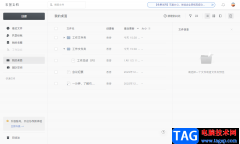
石墨文档的是一款很好的文档编辑软件,当你使用石墨文档编辑好了文档之后,你可以将文档进行分类操作,平时如果你使用石墨文档编辑了很多不同类型的文档,那么为了让相同类型文档放在...

115浏览器体积小巧且功能全面,能够满足用户的日常使用需求,并且115浏览器中的功能都是免费提供会用户的,让用户能够享受到极快的网页浏览速度,以及不错的安全防护功能等,所以115浏览...
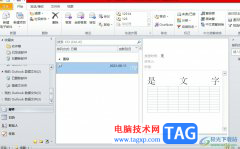
outlook软件是部分用户在日常工作中常用的一款电子邮件服务应用,用户可以从中来收发电子邮件或是安排日程等,为用户提供了全面的电子邮件处理和管理功能,当用户在outlook软件中答复或是...
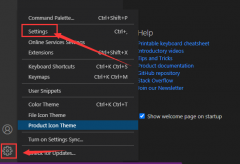
vscode怎么取消自定义图示符功能呢?今天小编分享的就是关于vscode取消自定义图示符功能步骤,有需要的小伙伴就和小编一起学习下吧。...
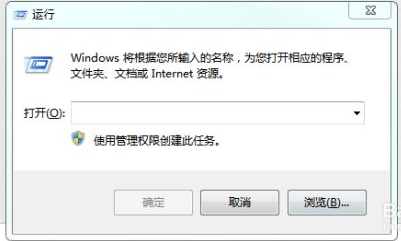
想要暂时离开电脑但是电脑还有资料在下载怎么办?我们可以设置电脑自动关机即可,这样就不需要候在电脑前等下载完成关机.那么怎么设置电脑自动关机?下面就教下大家设置电脑自动关机的方...

emeditor是一款简单方便的windows文本编辑器,它可以打开很大的纯文字档案,并且支持多种配置,让用户可以自定义字体颜色、换行方式或是工具栏等,能够让用户简单轻松的完成文本和代码的编...

中望cad是一款国产二维cad软件,为用户提供了智能的图纸绘制平台,让用户可以简单轻松的完成设计工作,因此中望cad软件吸引了不少用户的喜欢,当用户使用中望cad软件时,常常需要用到块来...
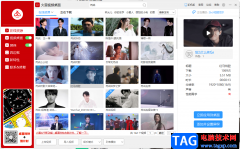
火萤视频桌面软件是一款桌面壁纸软件,你可以在这款软件进行壁纸的一个设置,平时大家会经常使用电脑进行办公,如果你选择了一个好看的壁纸作为桌面壁纸或者锁屏壁纸,那么是非常养眼...
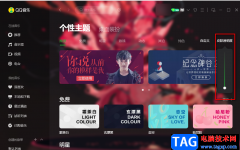
QQ音乐是很多小伙伴都在使用的一款音乐播放器,在QQ音乐中我们可以体验到海量的正版音乐,还可以购买自己喜欢的歌手的最新专辑,十分的方便。在使用QQ音乐的过程中,有的小伙伴喜欢将皮...

当我们需要通过蜜蜂剪辑软件创作视频的时候,有些时候需要给自己的视频添加一个好听的背景音乐,这是非常简单的一个操作,但是仍然有一些小伙伴不知道怎么添加背景音乐,其实我们可以...
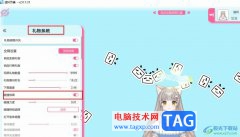
很多小伙伴在进行B站直播时都会使用哔哩哔哩直播姬进直播间管理,因为在哔哩哔哩直播姬中我们不仅可以调整直播间的直播素材,还可以使用虚拟形象进行开播。在哔哩哔哩直播姬中,我们...
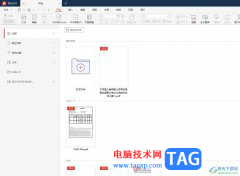
极光pdf是一款强大的多功能pdf编辑软件,它为用户带来pdf编辑、格式转换、注释、拆分或是合并等多种功能,可以满足大家不同的需求,因此极光pdf软件吸引了不少的用户前来下载使用,当用户...
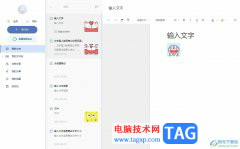
有道云笔记是一款多平台记录工具,支持多端同步,让用户所随时随地对线上资料进行编辑、分享或是协同等,为用户带来了许多的便利,因此有道云笔记软件吸引了不少的用户前来下载使用,...

亿图脑图mindmaster是一款非常好用的软件,很多小伙伴都在使用,在亿图脑图mindmaster中我们可以轻松添加子主题,设置想要的样式效果等等。如果我们后续希望更改思维导图的主题字体,比如修...

当前不少伙伴已经离不开酷狗音乐软件的使用,热门歌曲应有尽有。那么酷狗音乐里kgm格式如何转成mp3呢?这里小编就专门分享关于酷狗音乐里kgm格式转成mp3的详细教程。一起来看看吧!...